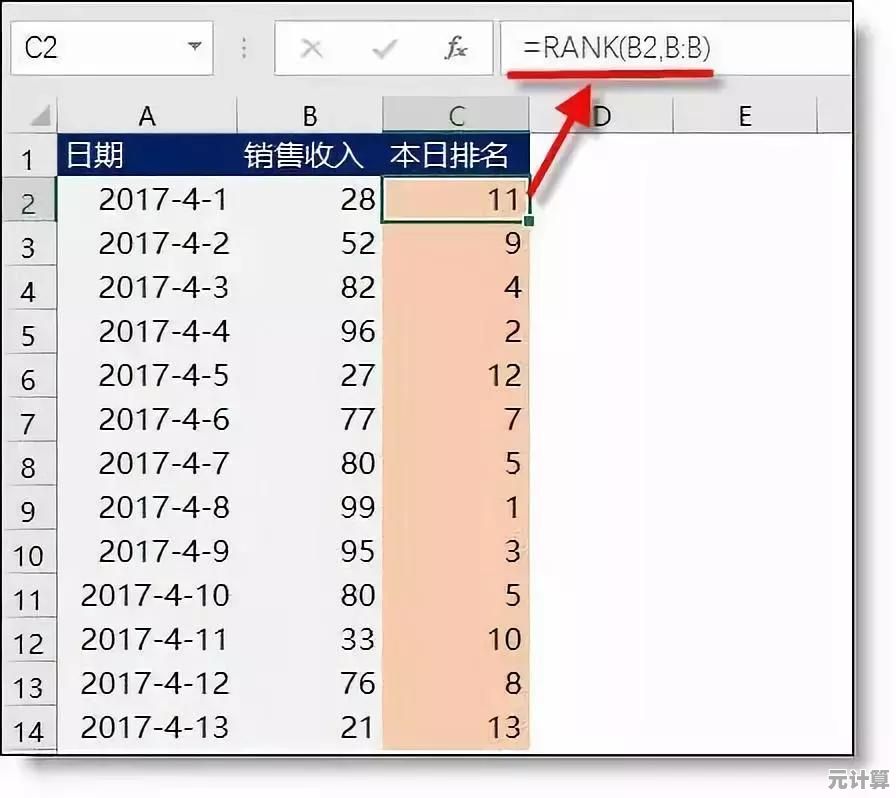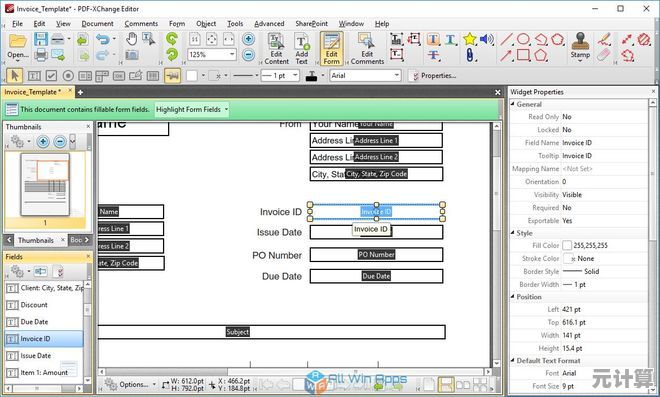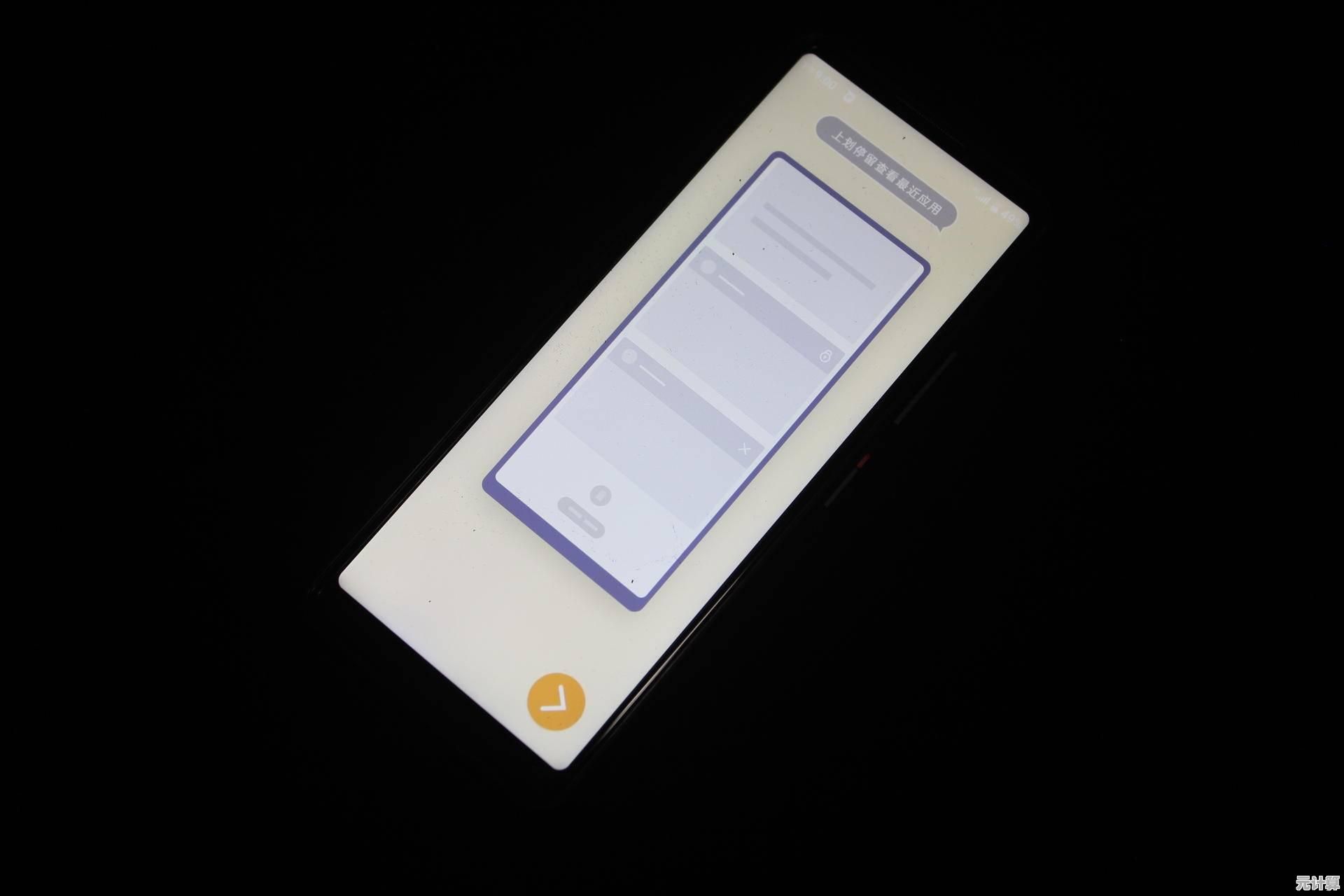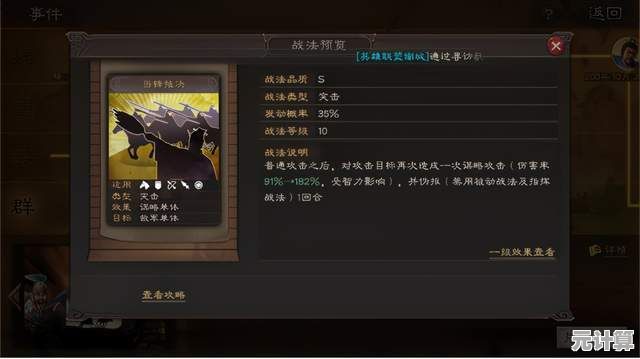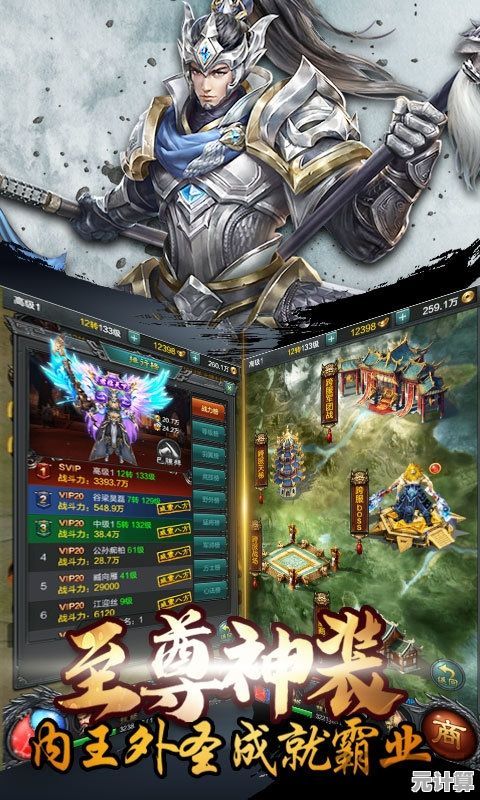如何快速解决联想蓝牙驱动无法连接?详细排查步骤分享
- 问答
- 2025-09-24 02:09:21
- 3
一个技术小白的自救指南
说实话,蓝牙这东西平时用着挺顺手的,直到某天我的联想小新突然抽风——蓝牙图标灰了,耳机死活连不上,重启?没用,重装驱动?还是老样子,作为一个非技术宅,我差点就把电脑砸了(冷静后庆幸没下手),经过三天折腾,终于摸出点门道,分享给同样被联想蓝牙折磨的朋友们。
第一步:先别急着骂联想,检查基础设置
我一开始就犯了个低级错误:根本没确认蓝牙硬件开关是否打开,某些联想机型侧面有个物理滑块(我的Yoga就没有,但同事的ThinkPad有),键盘上也可能有Fn+F5之类的组合键。
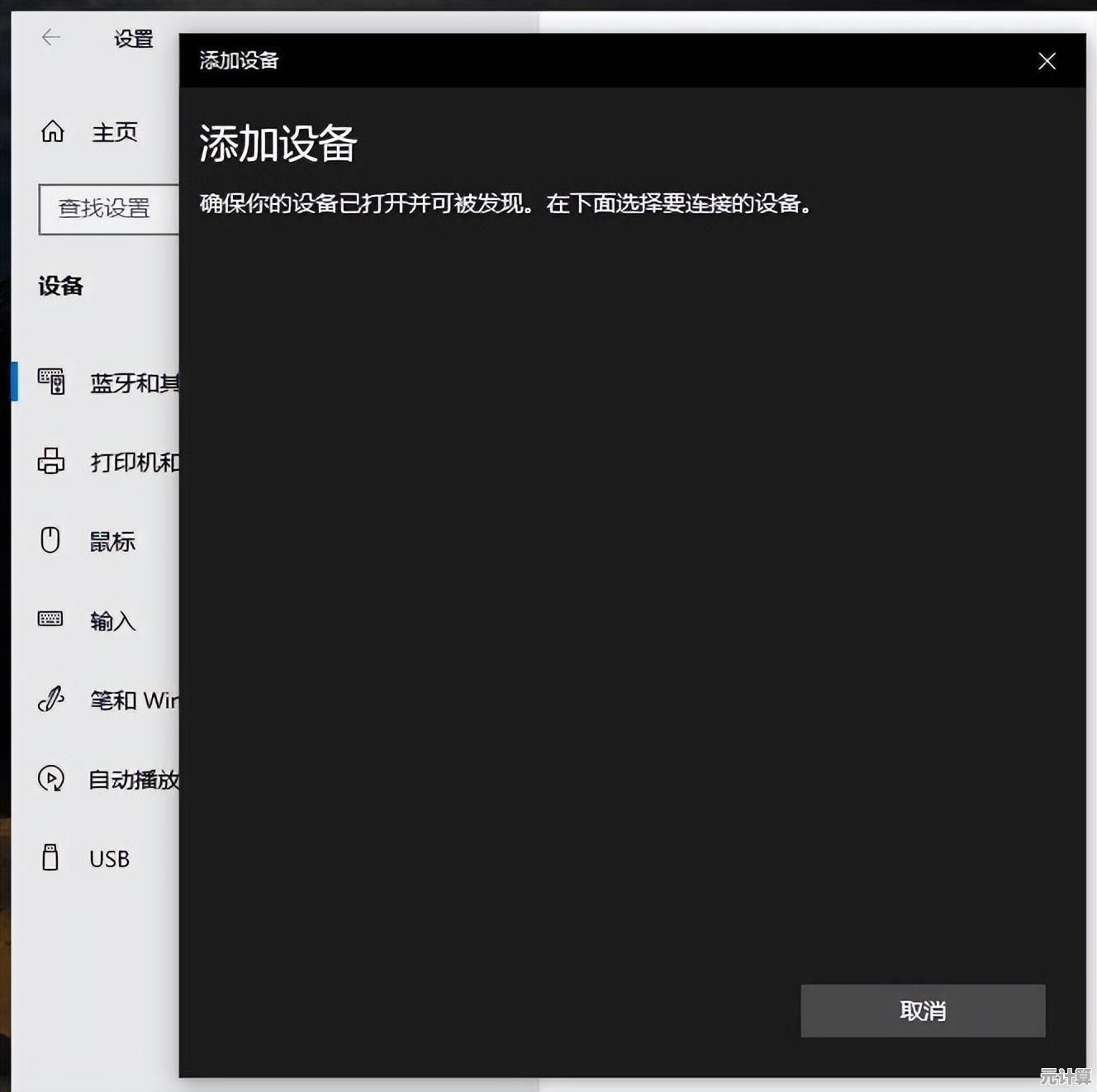
个人踩坑记录:有次我疯狂点击系统里的蓝牙开关,后来发现是手贱按到了飞行模式快捷键…(尴尬)
第二步:驱动问题——联想官方的"薛定谔更新"
去联想官网下载驱动时,我发现两个玄学现象:
- 明明型号选对了,下载的驱动安装后版本号居然比现有版本还旧(?)
- 用联想管家自动检测,它信誓旦旦说"驱动最新",但实际蓝牙服务根本没启动
我的野路子方案:
- 直接去设备管理器,找到蓝牙设备右键"卸载设备",勾选删除驱动(这步很重要!)
- 不是从联想官网,而是去Intel或Realtek官网找最新蓝牙驱动(具体芯片型号在设备管理器里看)
- 装完驱动后,一定要手动重启!我有次偷懒没重启,结果系统把旧驱动又自动装回来了…
第三步:系统服务里的"幽灵进程"
即使驱动装对了,Win10/11的蓝牙服务可能偷偷罢工,按Win+R输入services.msc,找到:
- Bluetooth Handsfree Service
- Bluetooth Support Service
把它们都改成自动启动,然后重启服务,有次我发现这里显示"正在运行",但实际蓝牙还是挂的,干脆把启动类型从"自动"改成"手动"再改回来,莫名其妙就好了…(Windows的玄学)
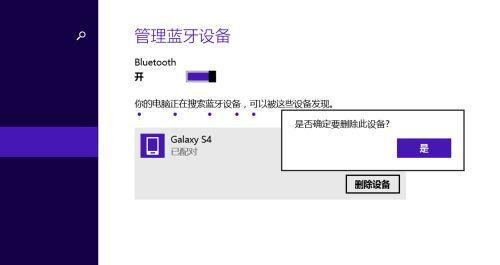
真实案例:被遗忘的BIOS设定
同事的ThinkPad X1更绝——蓝牙在Windows里完全消失,最后发现是BIOS里Wireless Radio被禁用了(可能是系统更新导致的),进BIOS方法:开机狂按F1或F2,找到:
Security → I/O Port Access → Wireless WAN & Bluetooth确保状态是Enabled,我帮他弄的时候还发现BIOS版本是两年前的,升级后连WiFi断流问题也解决了。
终极杀招:重置网络堆栈
当所有方法都失效时,用管理员身份运行CMD,输入:
netsh int ip reset
netsh winsock reset然后冷启动(完全关机再开,不是重启),这个操作会重置网络相关配置,我的蓝牙耳机当时就是靠这招复活的,不过所有WiFi密码会被清空,记得提前备份。
后记:为什么蓝牙这么难用?
折腾完我悟了:蓝牙协议本身就像个多方妥协的产物,加上Windows的更新策略、厂商的驱动适配…出问题太正常了,现在我会定期用BlueTune这个小工具检查蓝牙信号强度,发现异常就提前处理。
如果你也遇到类似问题,欢迎在评论区吐槽——毕竟,骂着骂着可能就找到解决方案了呢(苦笑)。
本文由姓灵阳于2025-09-24发表在笙亿网络策划,如有疑问,请联系我们。
本文链接:http://max.xlisi.cn/wenda/37306.html